Opi pienentämään videotiedoston kokoa Windows Movie Makerissa
Windows Movie Maker on yksi työkaluista, joka on asiantuntija videoiden editoinnissa, äänitehosteita muokkaavissa animaatioissa ja elokuvien tekemisessä. Sanotaan kuitenkin, että Windows Movie Maker ei ole enää päivitettävissä, ja Microsoft Story Remix on korvannut sen. Mutta jos sinulla on tällainen ohjelmisto laitteellasi, tämä viesti on sinua varten! Oppia kuinka pakata video Windows Movie Makerissa.

- Osa 1. Videon pakkaaminen Windows Movie Makerissa
- Osa 2. Helpompia tapoja pakata video
- Osa 3. Usein kysytyt kysymykset videon pakkaamisesta Windows Movie Makerissa
Osa 1. Videon pakkaaminen Windows Movie Makerissa
Windows Movie Maker tukee monia tiedostomuotoja. Näitä ovat MPG, WMV, AVI, ASF ja monet muut. Tässä on kolme vaihetta, joihin voit luottaa, jotta voit pakkaaa videon Windows Movie Makerissa.
Vaihe 1: Asenna ensin Windows Movie Maker ja käynnistä se laitteellesi. Napsauta sen jälkeen Tehtävät ja valitse Kaapata. Napsauta sitten Tuo video jotta voit nähdä ja lisätä videosi. Ja valitse kansiosi videoluetteloista se, jonka kokoa haluat muuttaa, ja vedä se aikajanalle.
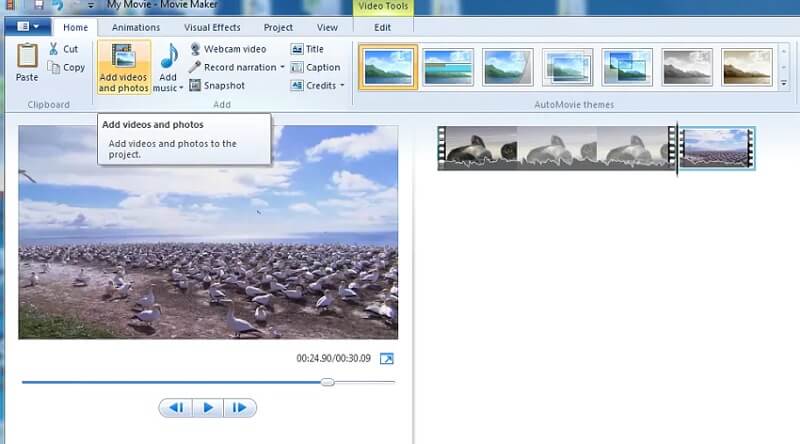
Vaihe 2: Siirry sen jälkeen Tiedosto -osiossa ja valitse Tallenna elokuva Tiedosto. Napsauta sitten Luo mukautettu asetus ja avaa se.
Vaihe 3: Kun uusi ikkuna tulee näkyviin, voit nyt muuttaa parametreja ennalta määritetyistä asetuksista tai voit myös valita ne manuaalisesti. Lopuksi paina Säästä Movie Makeria varten aloittaaksesi videon pakkaamisen.
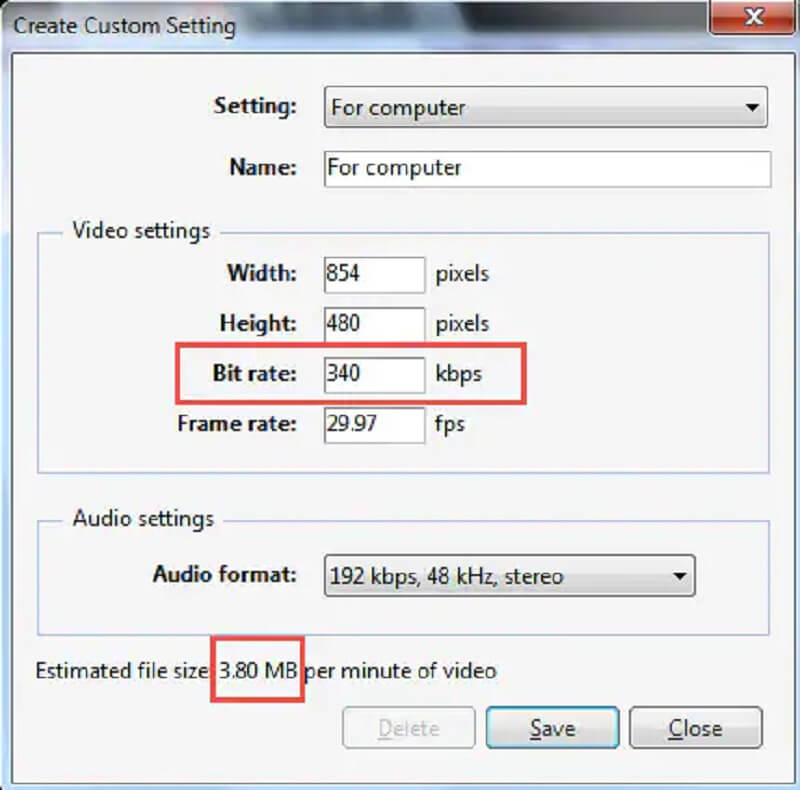
Osa 2. Helpompia tapoja pakata video
1. Vidmore Video Converter
Vaihtoehtoinen videokompressori Windows Movie Makerille on Vidmore Video Converter. Toisin kuin Movie Maker, joka keskittyy videoeditointiin ja äänitehosteisiin, tämä työkalu keskittyy enemmän videoeditointiin ja animaatioihin. Vaikka Vidmore Video Converter voi myös muokata kuvia ja videoita, se keskittyy enemmän äänen ja videon laadun parantamiseen. Tämä ohjelma sisältää virtuaalisen käyttöliittymän, jossa voit helposti käyttää sitä. Siksi aloittelijat ovat tämän ohjelmiston parissa.
Voit käyttää Vidmore Video Converteria Windows- ja Mac-käyttöjärjestelmissä. Se tukee useita erilaisia ääni- ja videomuotoja. Jotkut näistä ovat MP4, WMV, MKV, WEBM, VOB, DV, ASF ja monet muut. Ja jos haluat pakata videosi tällä ohjelmistolla, sinulla on paras päätös! Jos haluat pakata videosi hyödyntääksesi tilan oikein, on suositeltavaa käyttää tätä ohjelmaa.
Ja jos haluat pakata videon tinkimättä sen laadusta, voit seurata alla olevia ohjeita.
Vaihe 1: Asenna Windows Movie Maker -vaihtoehto
Sinun on suoritettava työkalun asennusprosessi. Ja tehdäksesi sen napsauttamalla Ilmainen lataus Vidmore Video Converterin pääsivustolla. Tämän jälkeen voit jatkaa ohjelmiston asentamista ja sallia sen pääsyn Windows- tai Mac-laitteeseen.
Vaihe 2: Siirry Toolboxiin
Kun olet antanut ohjelmiston toimia laitteellasi, voit nyt avata sen. Kun näet pääikkunan, sinun on siirryttävä kohtaan Työkalupakki sijaitsee neljän välilehden viimeisessä osassa. Siinä tapauksessa näet työkalun muut muokkausominaisuudet.
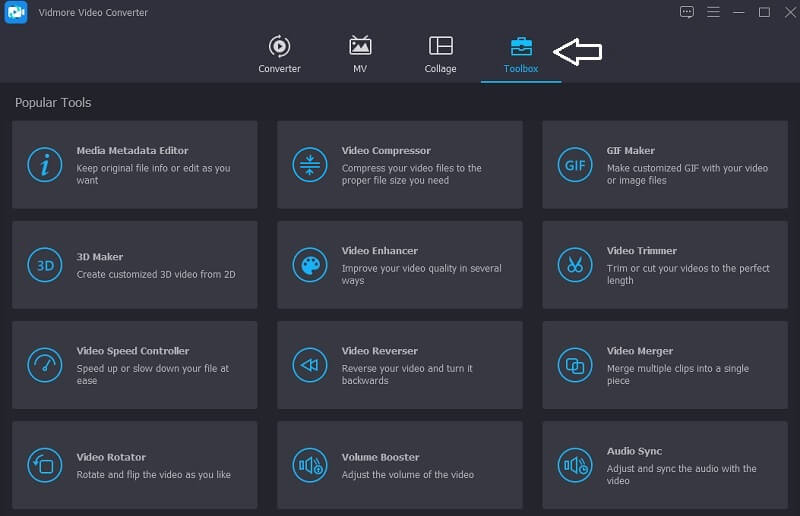
Vaihe 3: Lisää video videokompressoriin
Kun näet Vidmoren muokkausominaisuudet, voit nyt napsauttaa Videokompressori. Ja sieltä näet ison Plus allekirjoittaa, napauta sitä ja näytä kansio laitteessasi. Lisää sitten video.
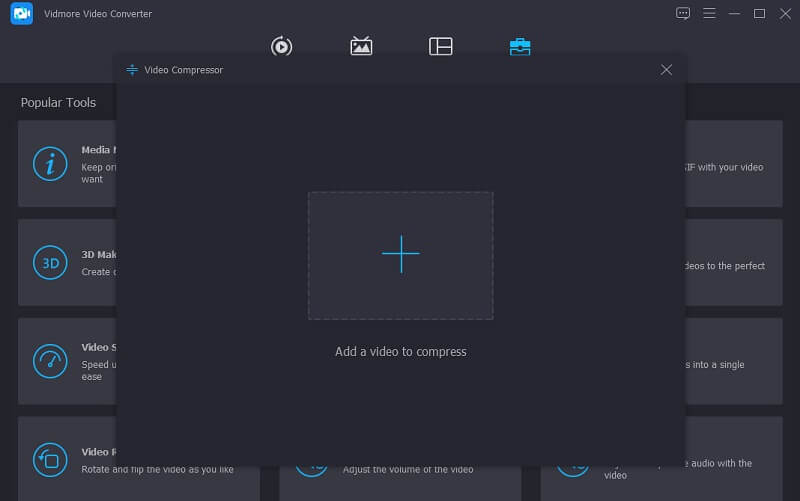
Kun olet ladannut videon Videokompressori -osiossa, näet heti tuloksen. Se näyttää sinulle videon koon, muodon, resoluution ja bittinopeuden. Jos haluat pakata koon, voit siirtää liukusäädintä vasemmalle ja säätää videon kokoa.
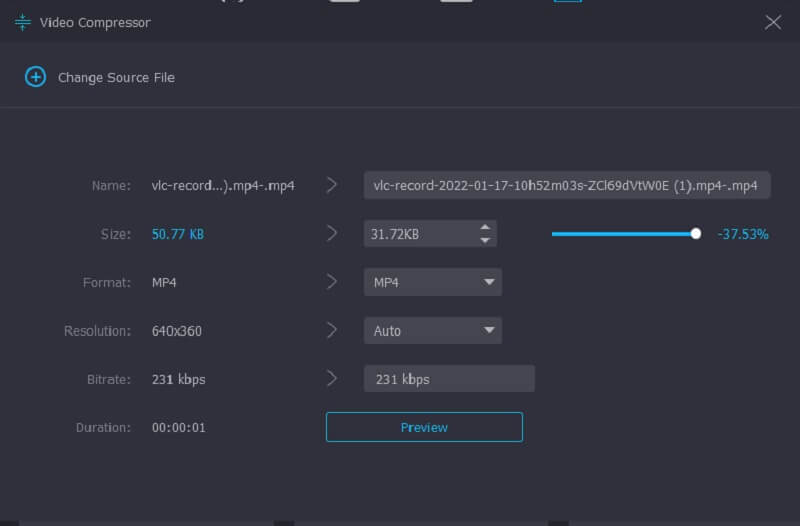
Vaihe 4: Pakkaa tiedosto
Kun olet säätänyt videon kokoa, voit napsauttaa Puristaa painiketta alla.
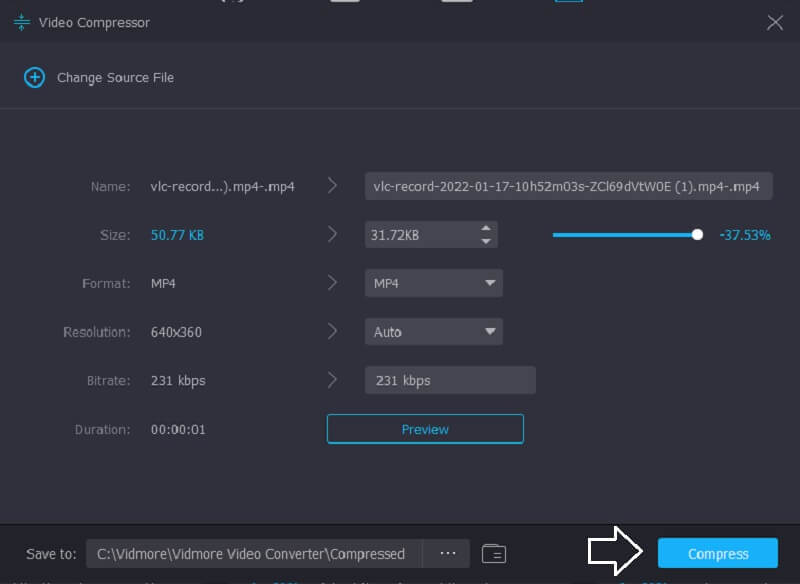
2. Vidmore ilmainen videokompressori verkossa
Jos voit vapaasti käyttää videokompressoreita, Vidmore ilmainen videokompressori on sinulle! Se on online-ohjelma, jonka tarkoituksena on pakata videon koko ilman, että sinun tarvitsee maksaa tai tilata mitään sivua, koska se on ilmainen. Kuten työpöytäversio, Vidmore Free Video Compressor Online on myös käyttäjäystävällinen. Lisäksi se on käytettävissä Windows- ja Mac-laitteilla. Se, mikä tekee siitä erilaisen kuin työpöytäversio, on puhdas videokompressori. Mutta hyvä asia on, että se kilpailee kätevyydestään.
Vaikka tämä ohjelma on ilmainen, ei ole epäilystäkään siitä, että se voi pakata tiedostosi menettämättä lähes laatua. Toinen asia, voit myös hallita tiedostosi resoluutiota ja laatua haluamallasi tavalla. Jos olet utelias pienentämään videotiedoston kokoa Vidmore Free Video Compressor Online -sovelluksella, tässä on ilmainen opetusohjelma alla.
Vaihe 1: On välttämätöntä napsauttaa Pakkaa nyt -painiketta, jonka näet Vidmore Free Video Compressor Onlinen pääsivulla. Kun napsautat kuvaketta, se lataa käynnistysohjelman. Valitse sitten Pakkaa nyt -painiketta uudelleen ja valitse kansio, jonka haluat pakata.
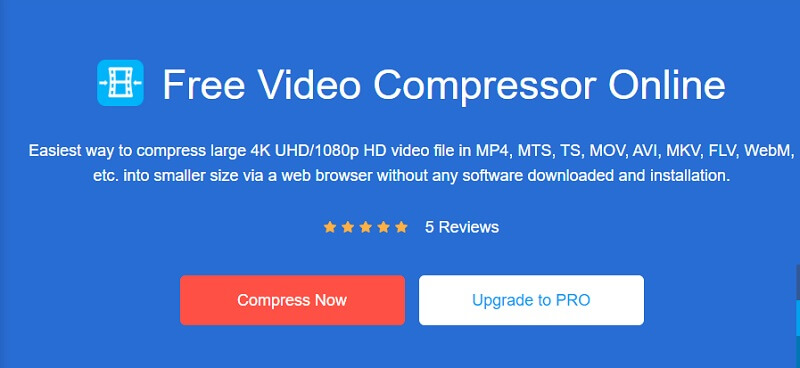
Vaihe 2: Kun olet ladannut videon, tulos tulee näkyviin. Se sisältää tehdyn pakkauksen määrän. Mutta jos et ole vielä tyytyväinen videon kokoon, siirrä osoitinta vasemmalle, kunnes saat haluamasi pakkausmäärän.
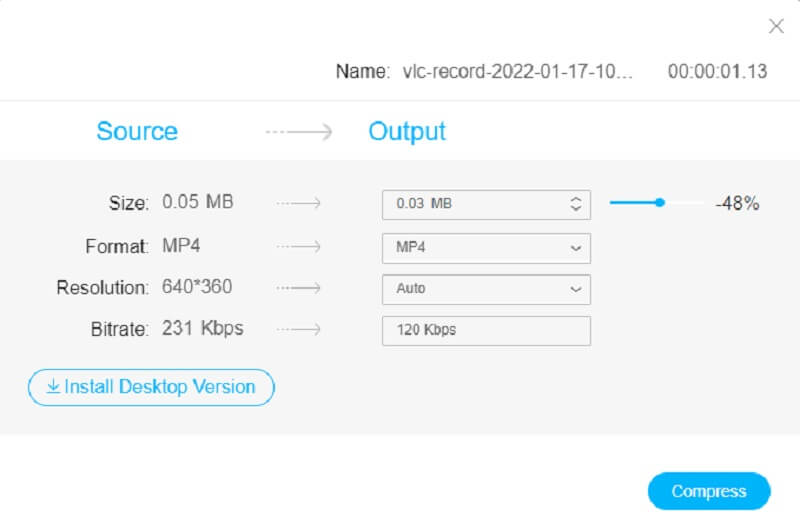
Vaihe 3: Kun olet säätänyt videosi pakkauskoon, napsauta Puristaa kuvake alla. Sitten se näyttää kansion laitteestasi. Valitse kansio, johon haluat tiedostosi sijoittavan. Napauta Valitse kansio, ja kaikki on valmis!
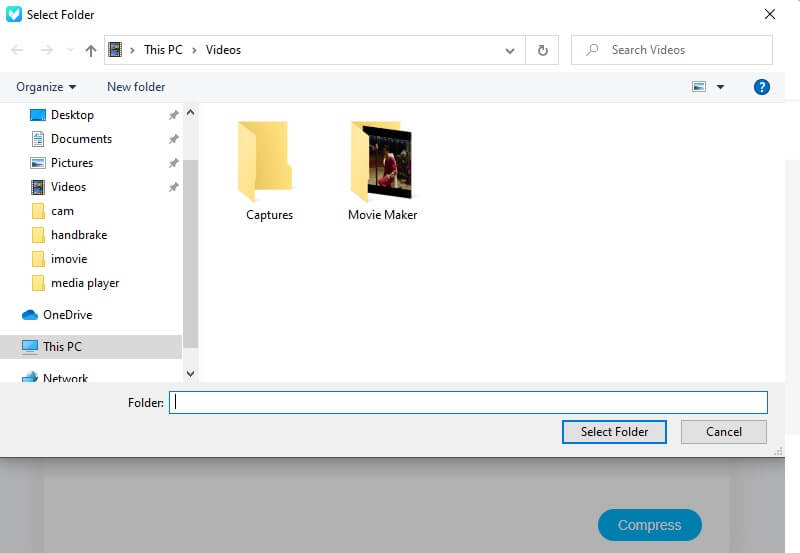
Osa 3. Usein kysytyt kysymykset videon pakkaamisesta Windows Movie Makerissa
Miksi Windows Movie Maker ei ollut enää ladattavissa?
Windows Movie Maker ei ole enää ladattavissa, koska se ei voi saavuttaa Microsoftin toivomaa menestystä. Siksi yritys lopetti toiminnan ja korvasi sen.
Mitä etuja Windows Movie Makerilla on?
Windows Movie Maker voi tehdä diaesityksiä, ja se ohjelmoitiin luomaan kotivideoita. Windows Movie Maker on myös erinomainen luovien siirtymien, ainutlaatuisten teemojen tekemiseen ja jopa äänen lisäämiseen videoon.
Mikä on Windows Movie Makerin tiedostokokorajoitus?
Windows Movie Makerin tiedostokokorajoitus on enintään 4 gigatavua.
Johtopäätökset
Videotiedoston koon pienentäminen Windows Movie Makerissa on tehty helpommaksi tämän artikkelin avulla noudattamalla yllä olevia ohjeita. Mutta koska Windows Movie Maker on lopettanut toimintansa, saatat kohdata joitain ongelmia. Varmistaaksesi, että videoleikkeet ovat turvallisia, käytä Vidmore Video Converteria. Tai jos haluat verkkoversion, voit siirtyä Vidmore Free Video Compressor Onlineen.


